U bent hier:
iPhone of iPad herstellen
Artikel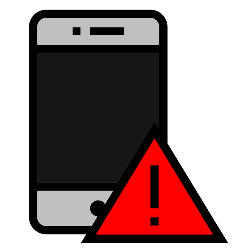
Werkt uw iPhone of iPad niet meer goed? Herstel de standaardwaarden van het toestel of zet het apparaat terug naar de fabrieksinstellingen.
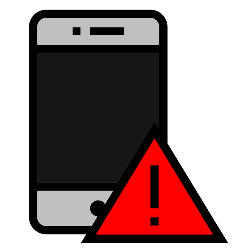

Terug naar fabrieksinstellingen of standaardwaarden?
Het komt weleens voor dat smartphones of tablets vastlopen of opeens uitvallen. Dat is vervelend, zeker als het vaak gebeurt. Het 'opfrissen' van de telefoon is soms de oplossing. Zo kunt u het apparaat terugzetten naar de fabrieksinstellingen. De telefoon of tablet is dan weer leeg en kaal. Net zoals toen deze de eerste keer uit de doos kwam.
Het is een ingrijpende beslissing, want u wist dan al uw instellingen en gegevens op het apparaat. Daarmee bedoelen we dan ook álle gegevens: foto's, documenten, favorieten, tot en met geïnstalleerde apps. Een handeling, die niet iedereen zomaar even wil doen.
Bent u nog niet toe aan deze stap, maar wilt u problemen met uw apparaat toch oplossen? Dan kunt u ook eerst alleen de instellingen terugzetten naar de standaardwaarden. Op deze manier zet u de instellingen terug naar de beginstand maar de inhoud op het apparaat blijft onaangeraakt. Soms lost het probleem hiermee al op.
Instellingen herstellen
Geen gegevens wissen? Instellingen terugzetten naar de standaardwaarden gaat dan zo:
- Tik op Instellingen.
- Tik op Algemeen.
- Veeg naar beneden en tik op Zet over of stel iPhone/iPad opnieuw in.
- Tik op Stel opnieuw in.
- Tik op Herstel alle instellingen.
- Voer de toegangscode in.
- Tik op Herstel alle instellingen > Herstel alle instellingen (iPhone) of Stel opnieuw in > Stel opnieuw in (iPad).
Terug naar fabrieksinstellingen
Helemaal terug naar de kale iPad of iPhone? Zo zet u het apparaat terug in de fabrieksstand:
- Tik op Instellingen.
- Tik op Algemeen.
- Veeg naar beneden en tik op Zet over of stel iPhone/iPad opnieuw in.
- Tik op Wis alle inhoud en instellingen.
- Tik op Ga door.
- Tik op Wis iPhone/iPad.
- Voer de toegangscode in.
- Voor uw Apple Account-wachtwoord in en tik op Schakel uit.
- Het Apple-logo verschijnt en het apparaat wordt leeggemaakt.
Wat vind je van dit artikel?
Geef sterren om te laten zien wat je van het artikel vindt. 1 ster is slecht, 5 sterren is heel goed.
Meer over dit onderwerp
Help, ik kan mijn apparaat niet ontgrendelen
Natuurlijk is uw telefoon of tablet beveiligd met een code. Maar wat als u die code niet meer weet?
Batterijconditie iPhone controleren
De batterij van een smartphone gaat langzaam achteruit. Hoe gezond is de accu van uw iPhone nog?
Bekijk meer artikelen met de categorie:
Meld je aan voor de nieuwsbrief van SeniorWeb
Elke week duidelijke uitleg en leuke tips over de digitale wereld. Gratis en zomaar in de mailbox.